win7系统360极速浏览器CPU占用高的完美解决方法推荐
发布时间:2019-12-26 16:23:12 浏览数: 小编:cuizheng
win7系统360极速浏览器CPU占用高的完美解决方法推荐,相信用户们都知道win7系统软件应用久了,许多网民意见反馈说win7系统软件360极速浏览器占有CpU100%的难题,十分不便捷。有哪些方法能够 永久性处理win7系统软件360极速浏览器占有CpU100%的难题,应对win7系统软件360极速浏览器的占用高方法给大家带来参考。
win7系统360极速浏览器CPU占用高的完美解决方法推荐
1、打开360极速浏览器,在地址栏中输入:chrome://plugins/ 按下回车键进入设置界面;
<img alt="win7系统360极速浏览器占用CpU100%的图文步骤 src=" uploads="" allimg="" 190404="" 1i01913w-0.png"="" border="1" style="font-family: inherit; font-style: inherit; font-weight: inherit; vertical-align: middle; border: 0px; margin: 0px auto; display: inline;">
2、点击右上角的【详细信息】加号按钮;
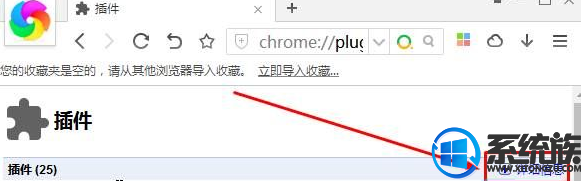
3、找到“Adobe Flash player”,确保下面的插件都已经开启;
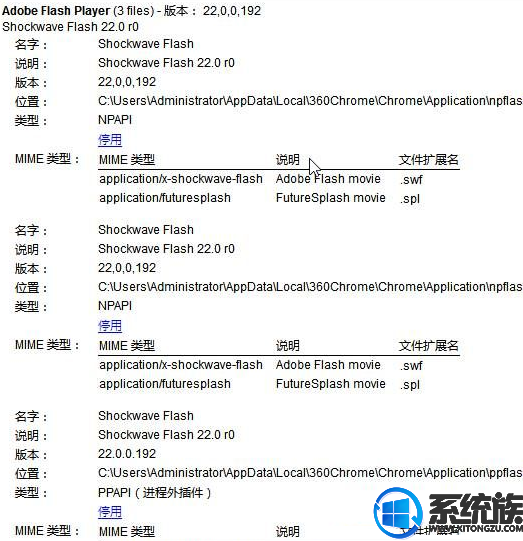
4、在地址栏中输入:chrome://flags/#disable-accelerated-video-decode 打开【 硬件加速的视频解码 】;
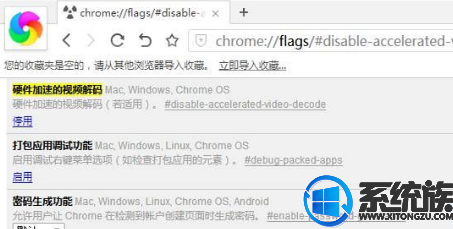
5、在【硬件加速的视频解码】下点击【停用】;
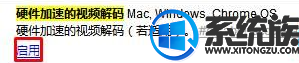
6、在地址栏输入:chrome://settings/lab 按下回车键进入“实验室”;

7、确保下方【只能开启硬件加速】前面的勾未勾选,若已勾选将其勾去掉,然后重启浏览器即可。
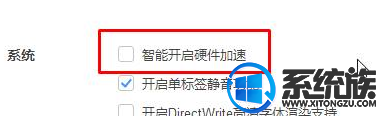
以上就是win7系统360极速浏览器CPU占用高的完美解决方法推荐了,小伙伴们可以根据小编带来的这个教程进行操作,便可以完美的解决这个360极速浏览器的问题了,怎么样?是不是感觉非常的简单呢?也希望本期小编给大家带来的这个教程可以给大家带来帮助,感谢支持。


















